
【Android】音声入力ができない原因は?アプリやスマホを見直すやり方を解説
Contents[OPEN]
- 1【Android】音声入力ができない原因は?
- 2【Android】音声入力ができない!「Gboard」を使おう
- 3【Android】音声入力ができない!「音声入力 Voice」を使おう
- 4【Android】音声入力ができない!「Google アシスタント」への対処法
- 4.1【Android 6.0以降】Google アシスタントの設定を見直す
- 4.2【Android 6.0以前】Google アシスタントの設定を見直す
- 4.3「OK Google」の音声データを見直す
- 5【Android】音声入力ができない!「Google」アプリへの対処法
- 6【Android】音声入力ができない!スマホへの対処法
- 7Androidスマホで音声入力ができないならキーボードアプリを変えてみよう!
Cookie・キャッシュを消そう
2つ目の対処法は、スマホに溜まったCookieやキャッシュを削除することです。
Android 7.0以前のスマホには、キャッシュデータを一括削除する機能が付いていますが、Android 8.0以降のスマホにはCookieやキャッシュを一括削除する機能が付いていません。
「Clean Master」アプリのようなデバイスのクリーニングアプリを使って、不要なCookieやキャッシュを削除してください。
スマホの再起動・アップデート
3つ目の対処法は、スマホの再起動とアップデートです。
再起動は電源ボタンを長押しするとメニューが表示されるので、「再起動」をタップすれば行えます。
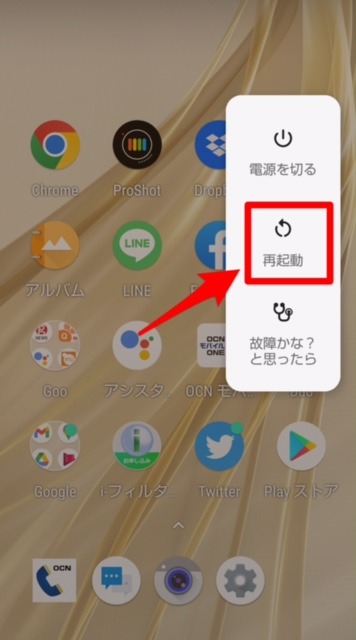
スマホのアップデートの方法は、まず「設定」アプリを開き「システム」」をタップします。
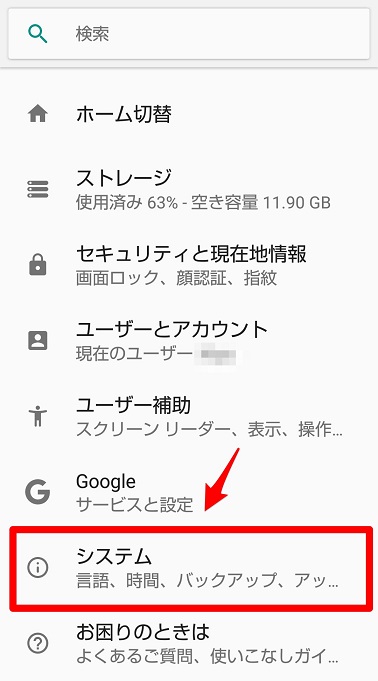
そして「システム アップデート」を選択しタップしましょう。
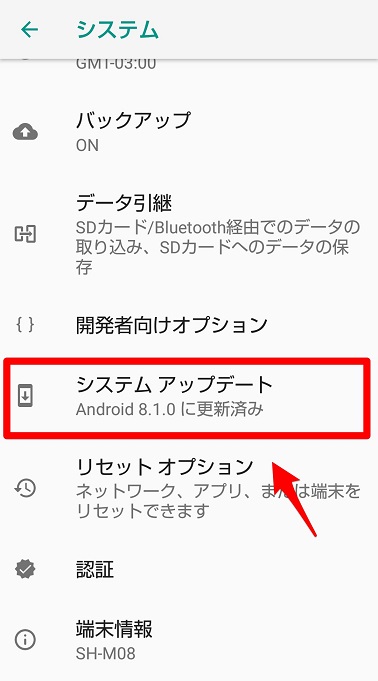
アップデートがあるようならこの画面に表示されるので、インストールして更新してください。
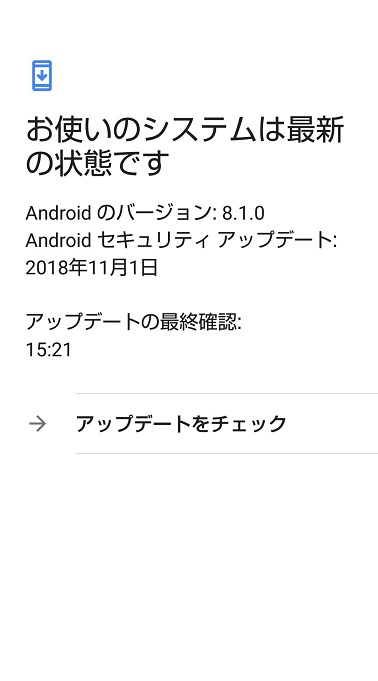
通信環境を見直す
4つ目の対処法は、インターネットの通信環境を確認することです。
モバイルデータ通信の場合、通信量が上限に達し通信制限がかけられている可能性もあるので、自宅などのWi-Fiネットワークに接続してみましょう。
セキュリティアプリの設定を見直す
5つ目の対処法は、セキュリティアプリを停止させてみることです。
セキュリティアプリが干渉していることが原因で音声入力ができない可能性もあります。
スマホにセキュリティアプリをインストールして使用している場合はアプリを強制停止するか、あるいは設定で一時停止させてみましょう。
Androidスマホで音声入力ができないならキーボードアプリを変えてみよう!
たくさんのメールやメッセージを毎日するのは大変な作業ですが、音量入力機能を上手に使えばストレスを少し減らせるかもしれません。
音声入力ができないようなら、「Gboard」アプリや他の便利なキーボードアプリをインストールし設定をすれば問題は修正できます。
この記事を参考にして、音声入力ができない問題を解決してくださいね。